金蝶k3安装说明
### 金蝶K/3安装流程详解 #### 一、前言 金蝶K/3是一款功能强大的企业管理软件,能够帮助企业实现财务、供应链、生产制造等业务一体化管理。本文将详细介绍金蝶K/3的安装步骤及注意事项,帮助用户顺利完成安装。 #### 二、安装MSDE **1. 安装准备** - **硬件需求**:确保计算机满足金蝶K/3的最低硬件要求。 - **软件环境**:检查操作系统版本是否兼容。 **2. 安装步骤** - **步骤1**:将安装光盘放入光驱。 - **步骤2**:打开光盘中的“数据库MSDE”文件夹。 - **步骤3**:系统将自动运行安装程序并完成安装。 - **步骤4**:重启计算机后,可以在任务栏看到SQL图标。 **3. 启动与管理服务** - 在任务栏的SQL图标上单击鼠标右键,选择“SQL Server服务管理器”。 - 在“服务器”项中输入本机名称(推荐使用英文字符,避免使用汉字和特殊符号)。 - 勾选“当启动OS时自动启动服务”。 #### 三、安装金蝶K/3 **1. 准备安装** - 将光盘放入光驱,并找到“Setup.exe”文件。 **2. 开始安装** - **步骤1**:双击“Setup.exe”,出现金蝶K/3安装程序的选择界面。 - **步骤2**:选择“环境检测”选项,系统将自动检测当前环境是否满足安装要求。 - **步骤3**:如果检测到缺少的组件,系统会提示并自动安装这些组件。 - **步骤4**:在“金蝶K/3安装程序”选择界面,选择“安装金蝶K/3”。 - **步骤5**:阅读并接受许可证协议。 - **步骤6**:输入用户名和公司名称。 - **步骤7**:选择安装路径(建议保持默认路径)。 - **步骤8**:选择安装类型(建议选择“自定义安装”)。 - **步骤9**:确认安装的功能模块。 - **步骤10**:等待验证和安装过程完成。 **3. 完成安装** - 安装完成后,系统会自动进入中间层组件的安装阶段。 - 完成中间层组件安装后,可能会出现关于“IIS组件”的提示(不影响正常使用),点击“确定”即可。 - 最终会在桌面生成“金蝶K/3主控台”和“金蝶K/3 HR客户端平台”两个快捷方式。 #### 四、修改、修复或删除金蝶K/3 - **步骤1**:打开“控制面板”。 - **步骤2**:双击“添加/删除程序”图标。 - **步骤3**:在列表中找到“金蝶K/3”。 - **步骤4**:选择“更改/删除”来执行相应的操作。 #### 五、总结 通过以上详细的步骤,用户可以顺利完成金蝶K/3及其数据库MSDE的安装。在整个过程中需要注意的是,在安装MSDE时确保使用英文字符表示本机名称;在安装金蝶K/3时按照提示逐步操作,特别是在选择安装类型和功能模块时要仔细确认。此外,在安装过程中如果遇到任何问题,可以通过官方文档或技术支持获取帮助。正确安装金蝶K/3能够为企业提供高效、稳定的信息管理系统支持。
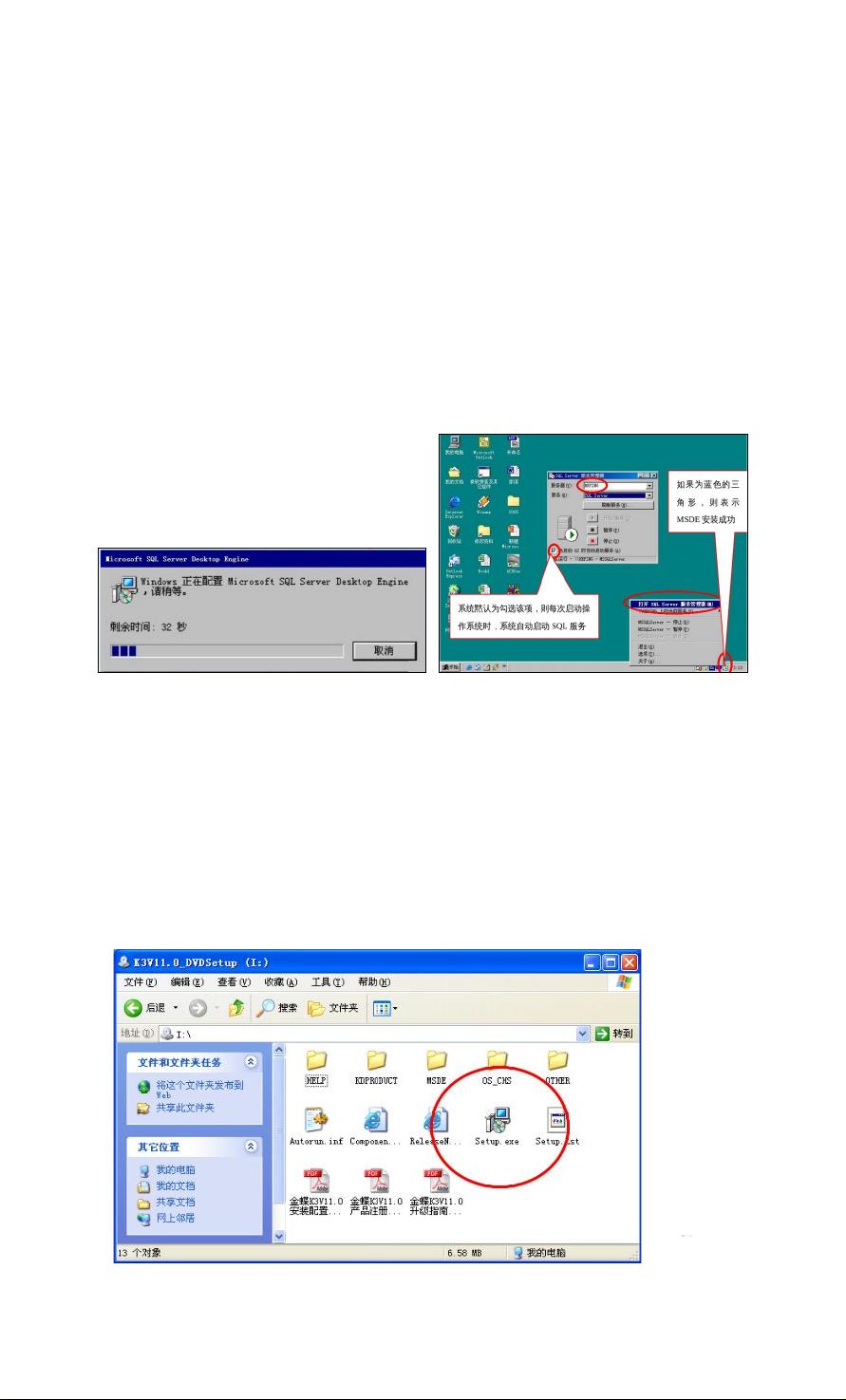
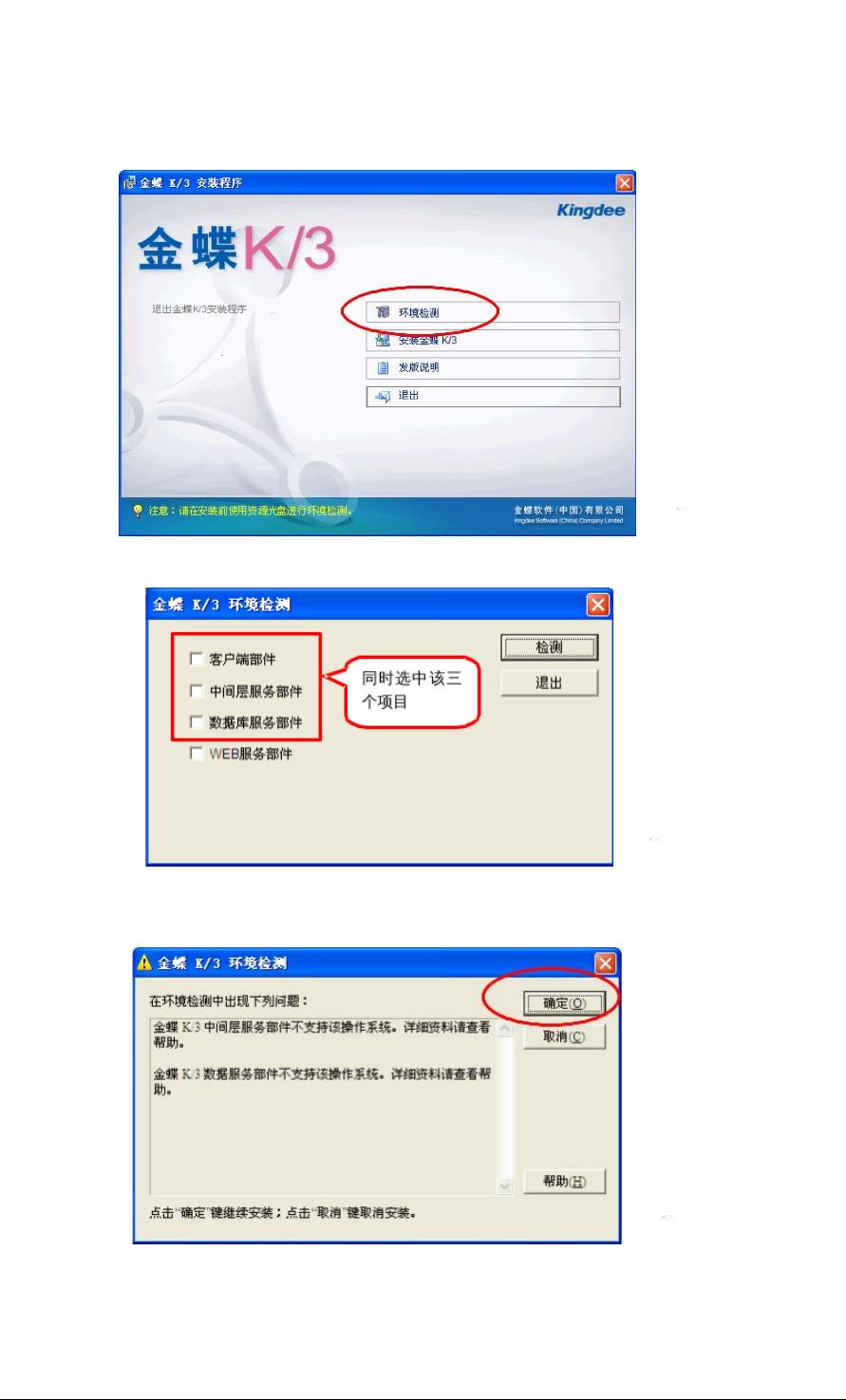
剩余10页未读,继续阅读

 feileer2013-07-29刚到金蝶伙伴时下载的资料,适合没有用过K3并且不知道怎么安装的实施人员
feileer2013-07-29刚到金蝶伙伴时下载的资料,适合没有用过K3并且不知道怎么安装的实施人员
- 粉丝: 0
- 资源: 1
 我的内容管理
展开
我的内容管理
展开
 我的资源
快来上传第一个资源
我的资源
快来上传第一个资源
 我的收益 登录查看自己的收益
我的收益 登录查看自己的收益 我的积分
登录查看自己的积分
我的积分
登录查看自己的积分
 我的C币
登录后查看C币余额
我的C币
登录后查看C币余额
 我的收藏
我的收藏  我的下载
我的下载  下载帮助
下载帮助

 前往需求广场,查看用户热搜
前往需求广场,查看用户热搜最新资源


 信息提交成功
信息提交成功